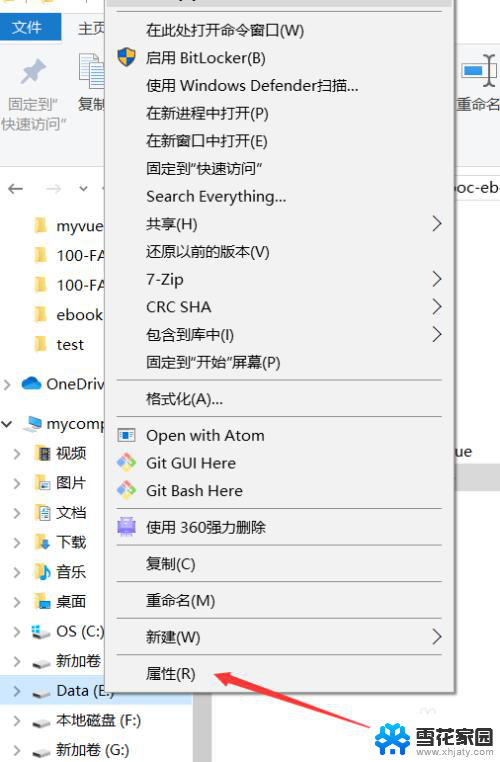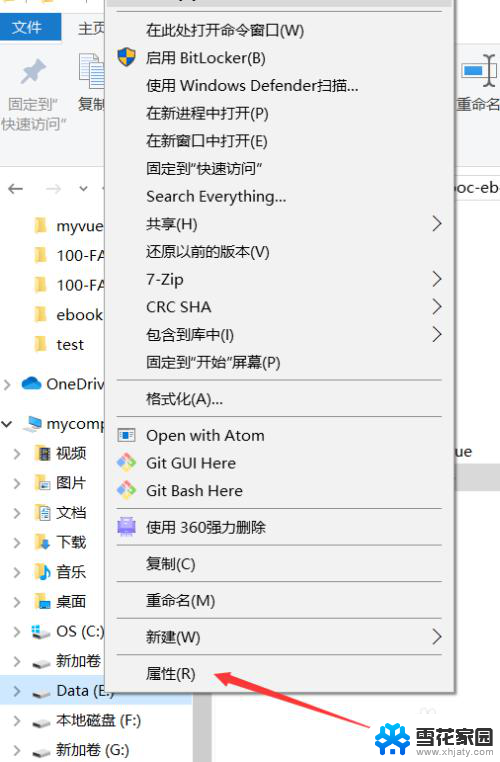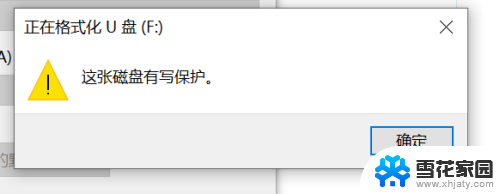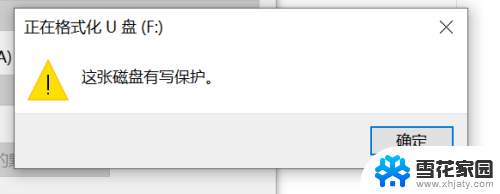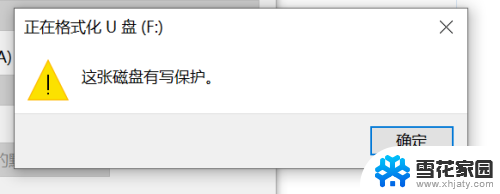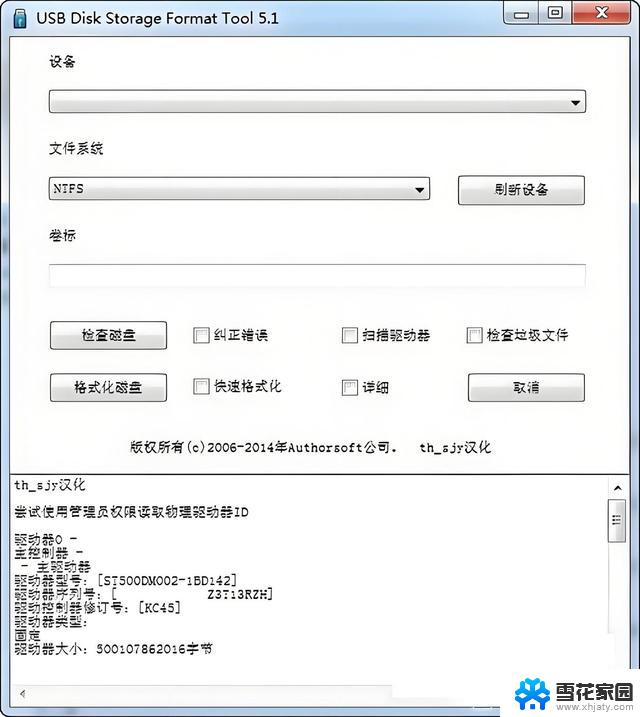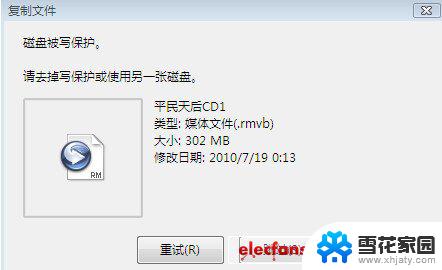u盘去掉写保护怎么操作 如何去掉U盘的写保护功能
更新时间:2024-01-08 11:56:02作者:jiang
在数字化时代,U盘成为我们日常生活中不可或缺的存储设备之一,有时我们可能会遇到一个令人头疼的问题——U盘的写保护功能。写保护功能是一种保护机制,可以防止我们误删或误写U盘中的数据。当我们需要编辑或删除U盘中的文件时,这个功能可能会成为一道难以逾越的屏障。怎样去掉U盘的写保护功能呢?在本文中我们将探讨几种简单有效的方法,帮助您解决这个问题。
具体步骤:
1.首先在电脑上选择需要去除“写保护”的U盘盘符,右键鼠标展开功能菜单。
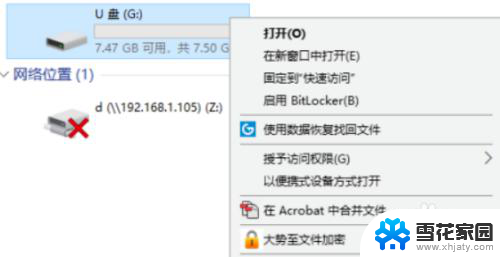
2.在弹出的菜单选项中,点击最后一项,选择“属性”进入U盘属性设置。
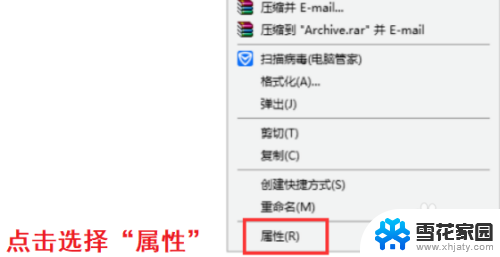
3.在U盘属性设置页面中,选择“安全”这一选项进入U盘权限管理页面。
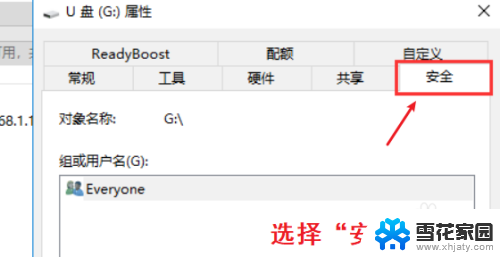
4.在U盘权限管理页面中,选择对“everyone”权限进行更改。点击“编辑”进入权限编辑页面。
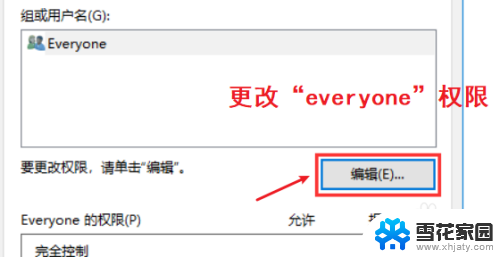
5.在权限编辑页面中,将“完全控制”这一权限勾选“允许”然后点击“确定”后即可成功去除U盘写保护。这就是U盘去除写保护的方法。
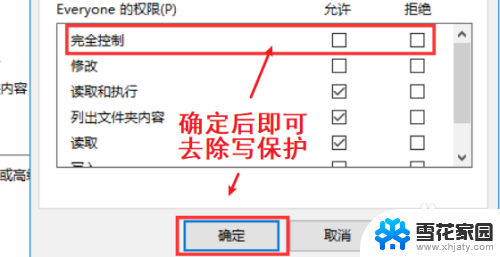
以上就是如何去除U盘的写保护的全部内容,如果遇到这种情况,您可以按照以上步骤解决问题,非常简单且快速。